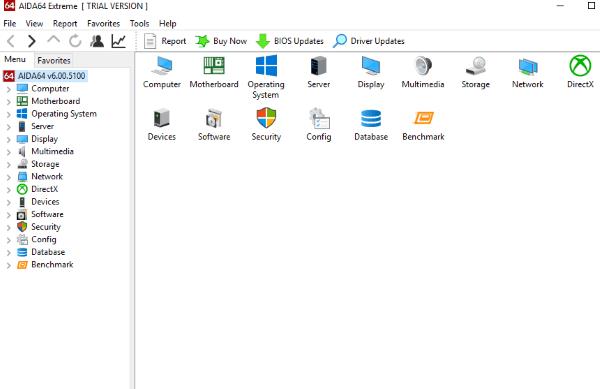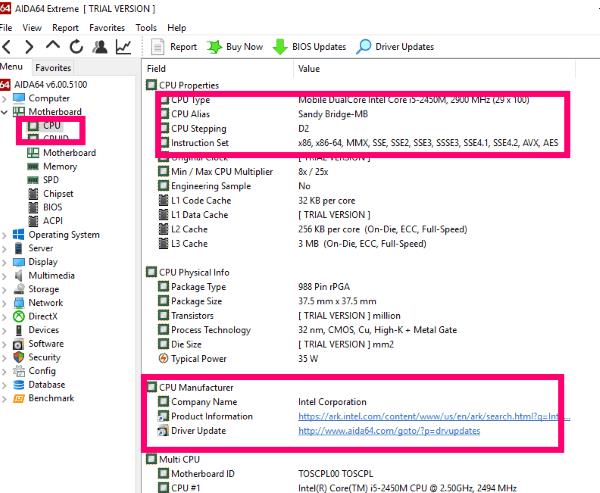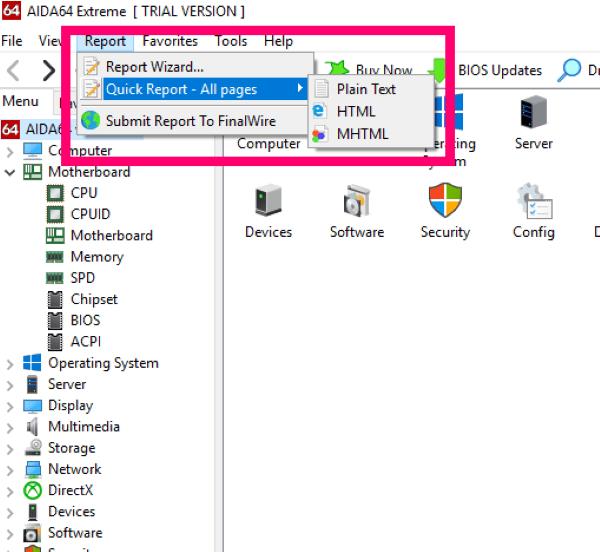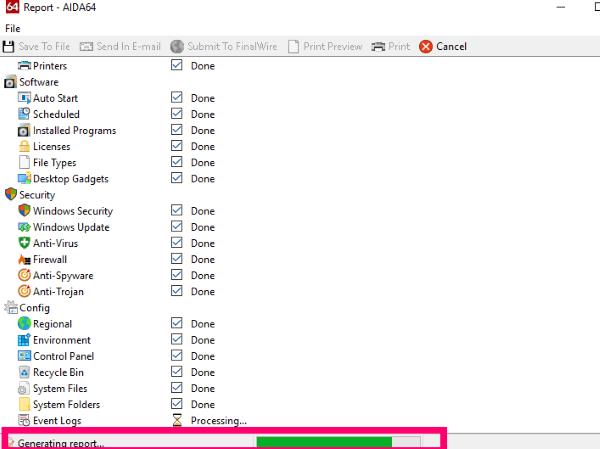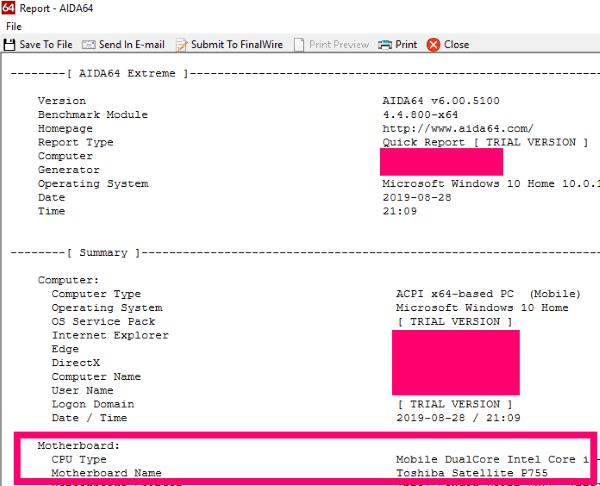ЦП є абсолютно найважливішим компонентом вашого комп'ютера. Центральний процесор (ЦП) займається всіма основними функціями та розподіляє ресурси, щоб усе всередині вашої машини працювало безперебійно. Це розподілить складніші завдання на конкретні мікросхеми всередині вашого комп’ютера. ЦП в основному вважається ядром будь-якого комп’ютера, планшета і навіть смартфона. Це те, що змушує все працювати саме так, як має.
Подумайте про процесор як про мізки всередині вашого пристрою. Оскільки цей крихітний компонент сам по собі відповідає за виконання кожної команди в кожній програмі, він повинен бути швидким. Маючи чудовий і швидкий центральний процесор, вся ваша система та все її різноманітне програмне забезпечення працюватимуть швидше та плавніше.
Існує кілька причин, за якими вам може знадобитися знати, який тип ЦП у вас зараз: можливо, настав час оновити або ви купуєте нове програмне забезпечення і вам потрібно переконатися, що процесор, який ви використовуєте, може впоратися з цим. У будь-якому випадку, з’ясувати, що у вас зараз є, досить проста справа.
Визначте, який ЦП у вашому комп’ютері через Windows
Ці інструкції та знімки екрана будуть з Windows 10. Старіші ітерації операційної системи будуть дещо відрізнятися, але не сильно.
Перше, що ви можете зробити, це одночасно утримувати клавіші «FN (Функція)» , «Windows» та «Пауза» . Після цього відкриється системне вікно, яке буде виглядати так:
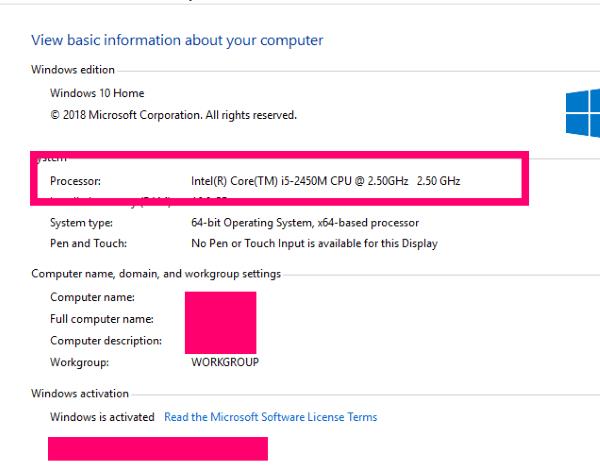
Як ви бачите на фото, на ньому зображений виробник мого процесора, яким у цій машині є Intel. Він дає модель мого процесора, який є i-5. Він також показує швидкість процесора, яка в даному випадку становить 2,50 ГГц. Це означає, що так, у мене старий ноутбук і я відчайдушно потребую оновлення. Однак ця стара Toshiba все ще добре відповідає моїм потребам.
Дізнайтеся, який процесор у мене є на комп’ютері за допомогою програмного забезпечення
Існує БАГАТО різних типів програмного забезпечення, яке надасть вам інформацію про вашу комп’ютерну систему. Проте я завжди працював із програмним забезпеченням під назвою Aida64 – раніше відомим як Everest – і дуже рекомендую –. Існує безкоштовна пробна версія, яка дозволить вам отримати потрібну інформацію та зберегти звіти, які вона буде створювати. Це дасть вам велику кількість інформації, яку легко зрозуміти, а також має дуже легкий відбиток на вашій загальній системі.
Щоб використовувати Aida64, спочатку потрібно завантажити та встановити його з домашньої сторінки . Зверніть увагу, що є також версія для мобільних пристроїв, а також платні та корпоративні ітерації. На домашній сторінці натисніть «Завантаження» у верхній частині екрана.
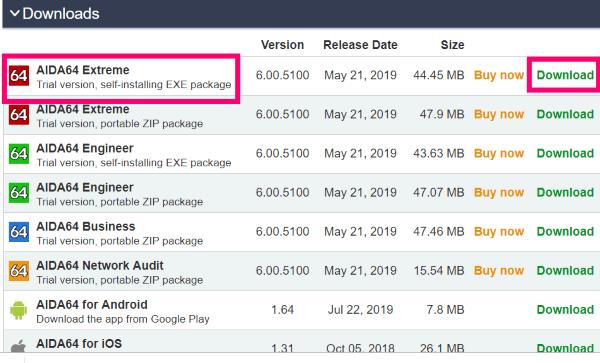
Виберіть самий верхній варіант: виконуваний файл для Aida64 Extreme . Натисніть зелене посилання «Завантажити» праворуч. Відкриється нове вікно з питанням, звідки ви хочете завантажити. Багато типів програмного забезпечення мають завантаження, які розміщені в кількох місцях – особливо будь-який тип програмного забезпечення безпеки. Прокрутіть униз, щоб завантажити місцеположення та виберіть одне. Я особисто рекомендую завантажувати безпосередньо з Aida тут. Після цього з’явиться вікно із запитом, куди ви хочете зберегти файл.
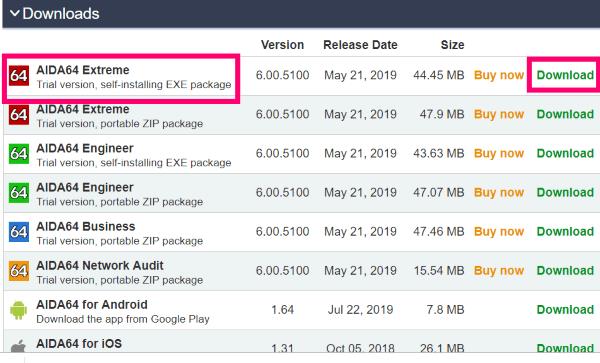 Після завантаження встановіть програмне забезпечення. Встановлення буде відбуватися надзвичайно швидко, і програма відкриється, як тільки вона буде завершена. Це вікно, яке ви побачите під час першого запуску:
Після завантаження встановіть програмне забезпечення. Встановлення буде відбуватися надзвичайно швидко, і програма відкриється, як тільки вона буде завершена. Це вікно, яке ви побачите під час першого запуску:
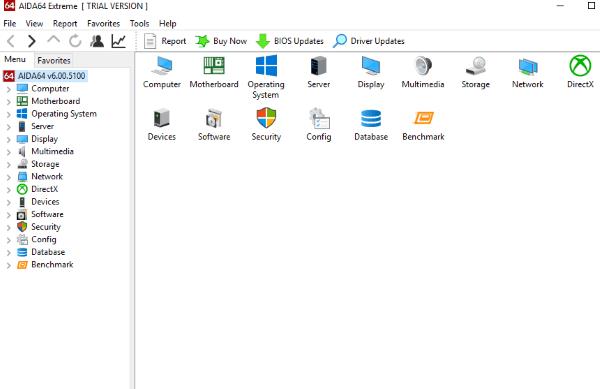
Ви можете натиснути на кожен із компонентів вашої машини або в меню зліва, або на піктограмі праворуч – це не має значення. Для цілей цієї статті натисніть «Материнська плата», а потім виберіть «ЦП».
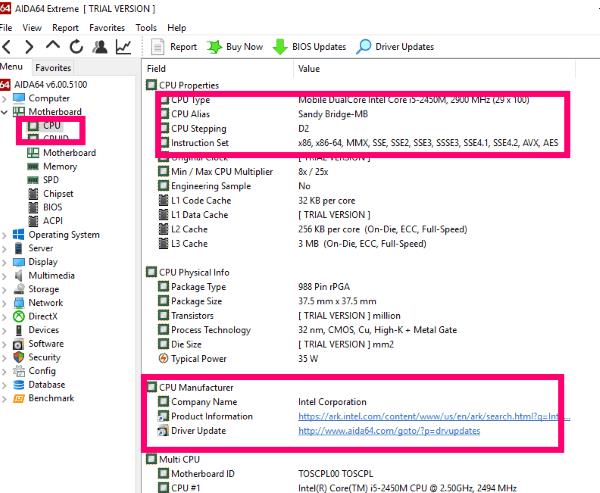
Як ви можете бачити на фото вище, ця програма дасть вам набагато більше інформації, ніж просто знання виробника та бренду. Для тих із вас, хто не є технарями, це може здатися приголомшливим. Однак, якщо хтось повинен допомогти вам полагодити ваш комп’ютер, ця інформація буде ДУЖЕ корисною.
Оскільки більшості з вас ніколи не знадобиться купувати повну версію, і ви видалите цю програму, як тільки ви отримаєте з неї інформацію про свій центральний процесор, я рекомендую отримати повний звіт про весь комп’ютер і зберегти його. Просто ніколи не знаєш, коли ця інформація може стати в нагоді.
Отримайте повний системний звіт від Aida64
У меню ліворуч натисніть угорі, де написано «Aida64». Тепер панель інструментів повертається до верхньої частини екрана. Знайдіть і натисніть « Повідомити». Це дасть вам два варіанти. Виберіть другий: «Швидкий звіт – усі сторінки», а потім натисніть «Звичайний текст».
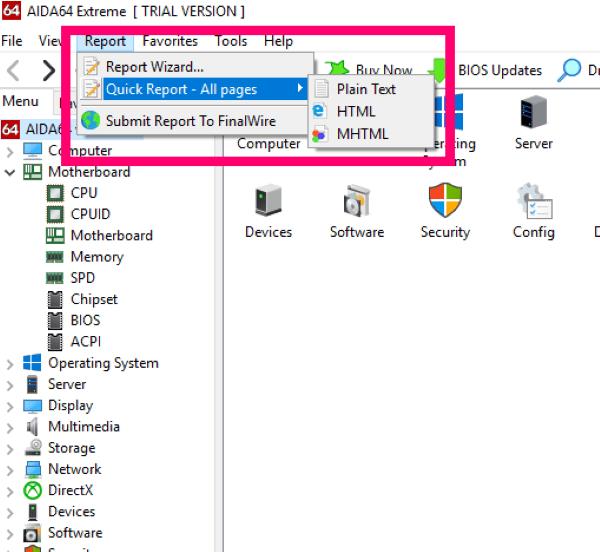
Залежно від кількості (і типу!) обладнання – і програмного забезпечення – у вас є та всього іншого, що працює у вашій системі, створення звіту може зайняти кілька хвилин. Відкриється вікно прогресу, яке покаже, що було зроблено та над чим працюємо.
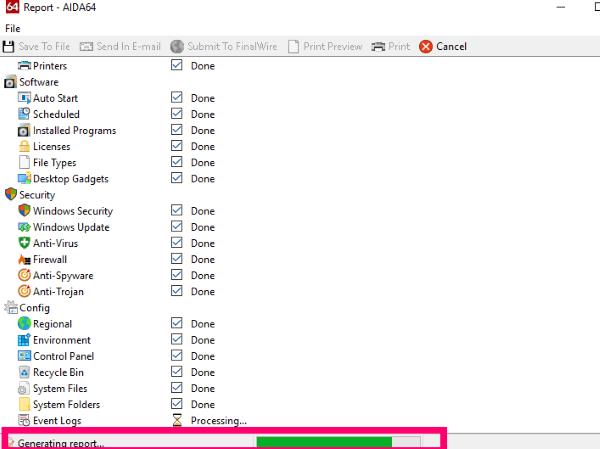
Після завершення обробки звіту він автоматично відкриється в новому вікні. Просто натисніть «Зберегти у файл» або «Надіслати на електронну пошту» вгорі.
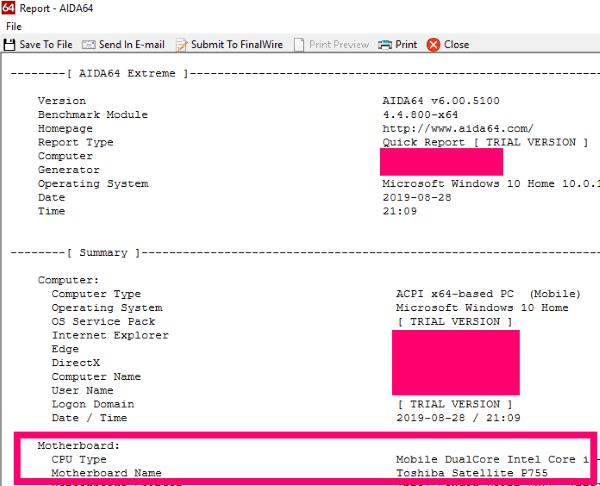
Якщо ви не знаєте, що читаєте, у вас може виникнути серцева недостатність. Але це нормально. Важливо зберегти його на випадок, якщо з вашою системою щось трапиться, і вам знадобиться замінити деталі або попросити техніка перевірити це. Я б зайшов так далеко, щоб зберегти звіт на зовнішньому диску якогось типу (що я зробив!)
Якщо ви прокрутите сторінку, ви побачите всі характеристики всього всередині вашої машини. Він також надає цінну інформацію про вашу BIOS, ваш кеш і вашу пам'ять. Нижче ви побачите відомості про ваші вбудовані пристрої (наприклад, вбудовані динаміки) та порти підключення.
Загалом, це вартує кількох хвилин вашого часу, які знадобляться для встановлення та запуску цього програмного забезпечення. Зберігши звіт, видаліть його – якщо ви не такий великий ботанік, як я, який розуміє всю цю інформацію та часто використовує її, щоб допомогти собі та іншим. У мене, до речі, платна версія.
Чи є у вас інші запитання щодо апаратних засобів у вашому комп’ютері? Покладіть їх на мене, і я зроблю все можливе, щоб допомогти!
Приємних обчислень!

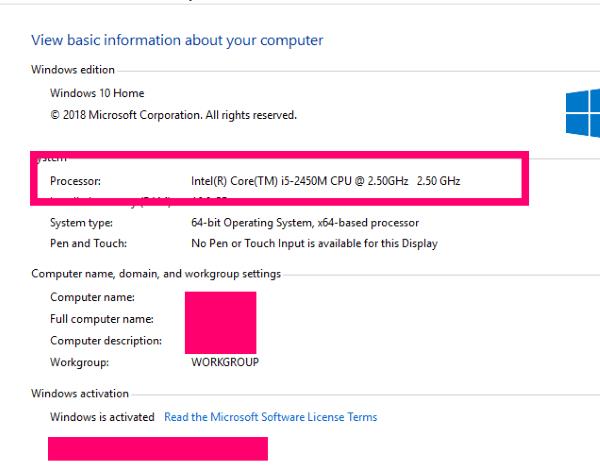
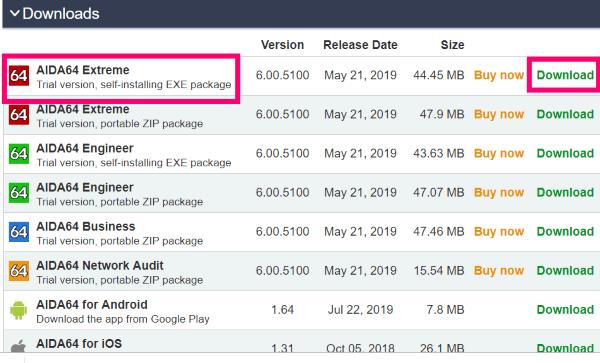
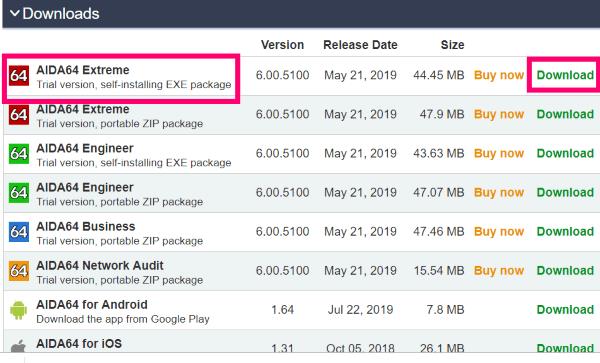 Після завантаження встановіть програмне забезпечення. Встановлення буде відбуватися надзвичайно швидко, і програма відкриється, як тільки вона буде завершена. Це вікно, яке ви побачите під час першого запуску:
Після завантаження встановіть програмне забезпечення. Встановлення буде відбуватися надзвичайно швидко, і програма відкриється, як тільки вона буде завершена. Це вікно, яке ви побачите під час першого запуску: